活用例1:「登山・トレッキング」の「歩数1000歩ごとに、“休憩しましょう”を表示」を使う
-
1.
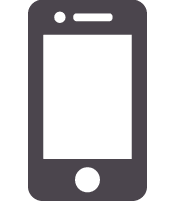 AndroidスマートフォンでCASIO MOMENT SETTER+アプリを起動し、
AndroidスマートフォンでCASIO MOMENT SETTER+アプリを起動し、 をタップする。
をタップする。 -
2.
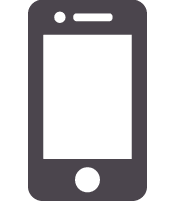 「登山・トレッキング」をタップする。
「登山・トレッキング」をタップする。 -
3.
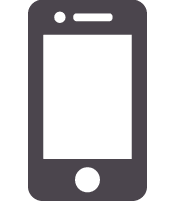 メニューを下スクロールし、「歩数1000歩ごとに、“休憩しましょう”を表示」の左側をタップして
メニューを下スクロールし、「歩数1000歩ごとに、“休憩しましょう”を表示」の左側をタップして を付ける。
を付ける。 -
- 条件を変更する必要がない場合は、以下の手順4と5は省略して構いません。
-
4.
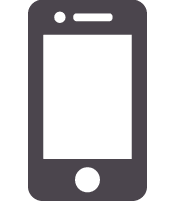 同じ行右端の
同じ行右端の をタップする。
をタップする。 -
5.
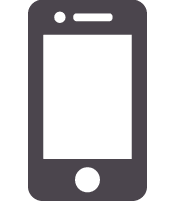 表示される条件設定画面で、歩数と表示メッセージをそれぞれ指定し、決定をタップする。
表示される条件設定画面で、歩数と表示メッセージをそれぞれ指定し、決定をタップする。 -
6.
 登山またはトレッキングを開始するときに、本機でアクティビティアプリを起動する。
登山またはトレッキングを開始するときに、本機でアクティビティアプリを起動する。 -
- 電源ボタンを約2秒間押し続けると表示されるアプリ一覧をスクロールして「アクティビティ」を表示し、タップしてください。
-
7.
 「登山・トレッキング」のSTART画面が表示されていない場合は、表示されるまで左から右にスワイプする。
「登山・トレッキング」のSTART画面が表示されていない場合は、表示されるまで左から右にスワイプする。 -
8.
 「START」をタップする。
「START」をタップする。 -
- 計測が開始され「登山・トレッキング」の計測中画面が表示されます。
- ここから登山またはトレッキング中の歩数カウントが開始されるので、歩数1000歩ごと(または手順5で指定した歩数ごと)に「休憩しましょう」というメッセージ( または手順5で指定したメッセージ)が本機に表示されます。
-
9.
 電源ボタンを押して、ホーム画面(ウォッチフェイス表示)に戻る。
電源ボタンを押して、ホーム画面(ウォッチフェイス表示)に戻る。 -
- アクティビティアプリの計測中画面を表示したままでは、MOMENT SETTERの通知に気づかない場合があります。このため、ここで本機をホーム画面に戻しておきます。
- アクティビティアプリの計測中画面を再表示したいときは、次の操作を行います。
- 1.
-
タッチスクリーンを下から上にスワイプして、アクティビティアプリのカードを表示する。
- 2.
-
カードを右から左にスワイプし、表示される画面の
 をタップする。
をタップする。
-
10.
 登山またはトレッキングを終了するときに、計測中画面でタッチスクリーンを右から左にスワイプすると表示される画面で「STOP」をタップする。
登山またはトレッキングを終了するときに、計測中画面でタッチスクリーンを右から左にスワイプすると表示される画面で「STOP」をタップする。 -
- 登山またはトレッキング中の歩数カウントが終了するので、このMOMENT SETTERからの通知は来なくなります。

 ページのトップへ
ページのトップへ